スマートフォンでいろいろなアプリを動かしていると、「あれ!?もうバッテリーマークが赤くなっている!!」と気づいたときになくなって「また充電かよー」とイライラしてしまったことはないでしょうか?
Androidスマホは、初期設定の状態で電池マークしか表示されない設定になっている機種が多く、電池マークを見ただけでは、正確にどれだけ残っているかを把握しづらいです。
そこで今回は、Android8.0でのバッテリー残量をパーセント(%)で表示する方法について書いて行きたいと思います。この記事では「OPPO R17 Neo」を使って紹介していきます。
Androidスマホで簡単に電池残量を知る方法とは?
簡単な端末設定を行うだけで、バッテリー残量を電池マークだけでなく、パーセント表示させて、数値で残量を常時表示させることができます。
ホーム画面から設定画面に進んでみよう
まずはホーム画面の中にある設定の歯車が描かれているアイコンをタップします。
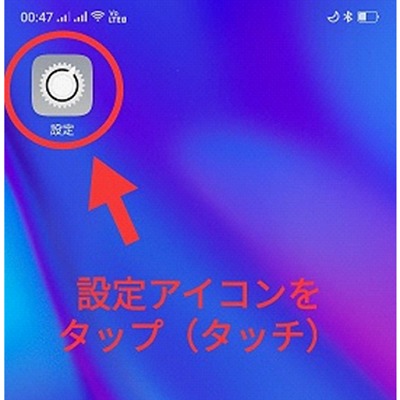
↑画像の設定アイコンを押すと設定項目がズラリと表示されるのですが、もしこの設定アイコンが画面内に見つからない場合は、画面の一番上から下にスワイプします。
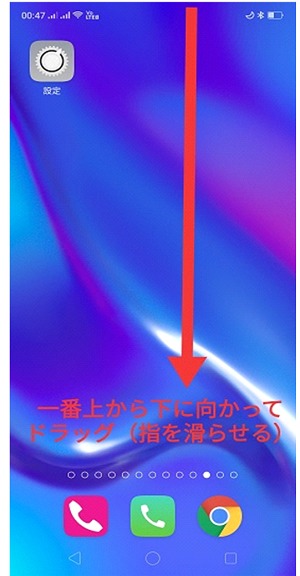
すると、ステータスバーが表示するので、続いて右上の「歯車マーク」をタップします。
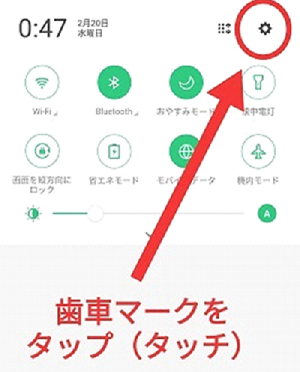
右上の歯車マークをタップすると、最初の画像での設定アイコンをタップした後に出てくる画面と同じ画面が表示されます。
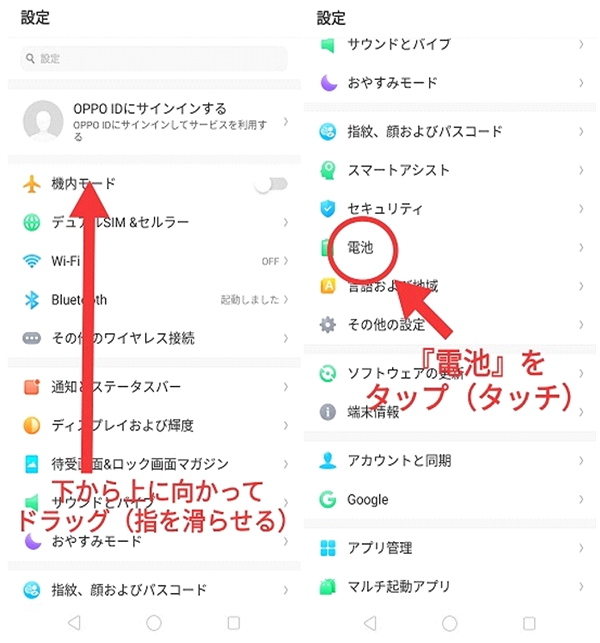
表示された画面のままでは、 バッテリー関連のメニューがないため画面の下から上に向かってドラッグします。ドラッグすることで、↑画像にあるように『電池』というメニューがあるので、そこをタップします。
『電池』をタップすると、バッテリー関連の設定ができる画面の表示になります。
ここで下の方にある『ステータスバーにバッテリー残量(%)を表示する』のすぐ右側にあるスイッチのようなマークをタップします。
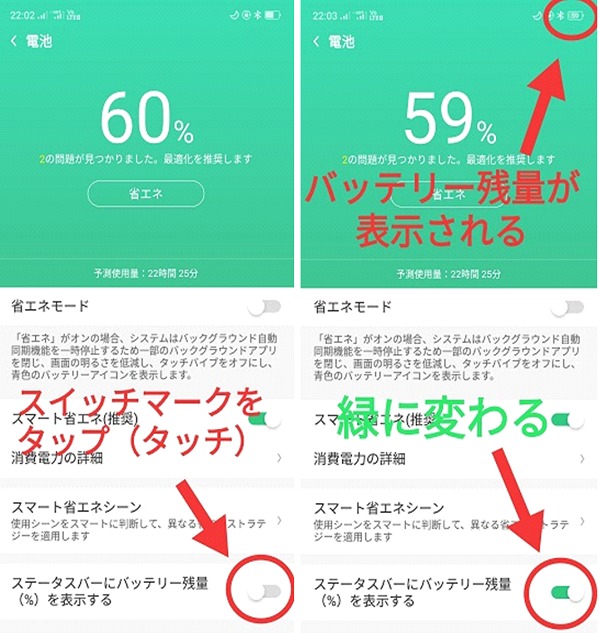
スイッチマークをタップすると、↑画像のように緑色に変わります。この緑に変わった事の確認と同時に右上を見ていただくと、今まで電池マークだけだったところに現在の残量表示が数字で出て来ることが確認できます。
画面右上の残量表示を確認できたところで下の真ん中の○をタップでホーム画面に戻って見ましょう。ホーム画面に戻って右上の電池マークの確認で残量表示のまま変わっていない事がわかって頂けたかと思います。
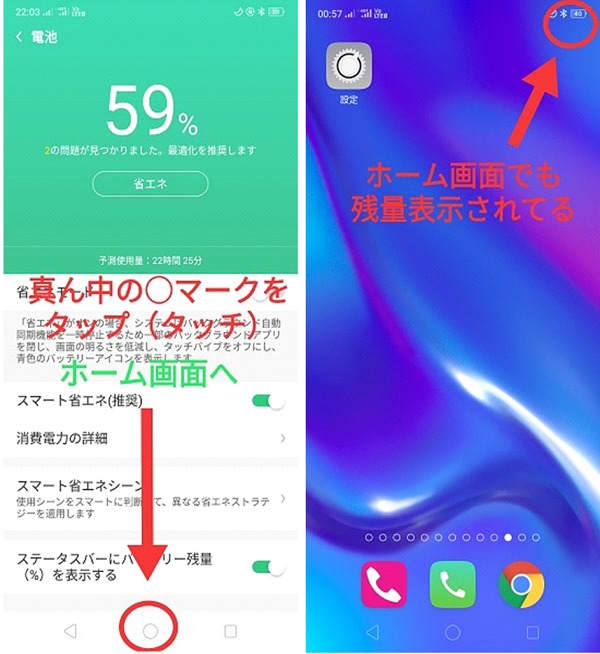
この状態のまま、他のアプリを起動したりしても、表示は変わりませんのでご安心ください。
過去のバッテリー使用量確認はできる?
続いて補足になります。
いつもアプリの利用や動画視聴、ネットで調べ物していて『なんか電池なくなるの早いなー』と思うことがあると思います。
そんな時は、↓画像の先程も表示したバッテリー関連の設定画面で『消費電力の詳細』という部分をタップして見てください。
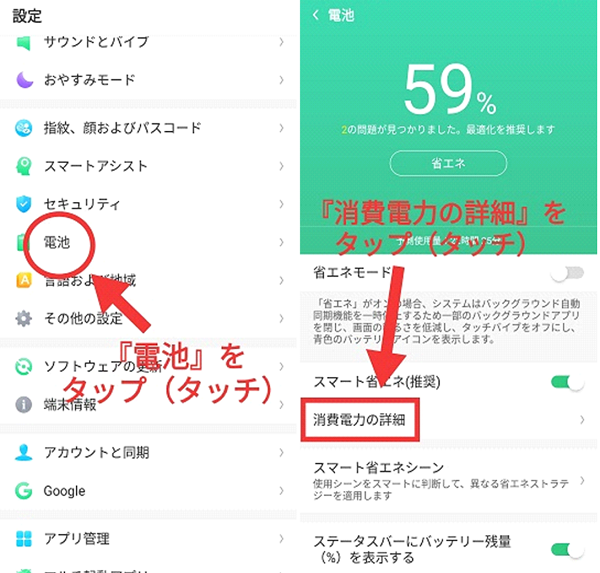
タップ後↓画面のように本日を含めた過去3日分の電池の利用履歴を確認することができます。
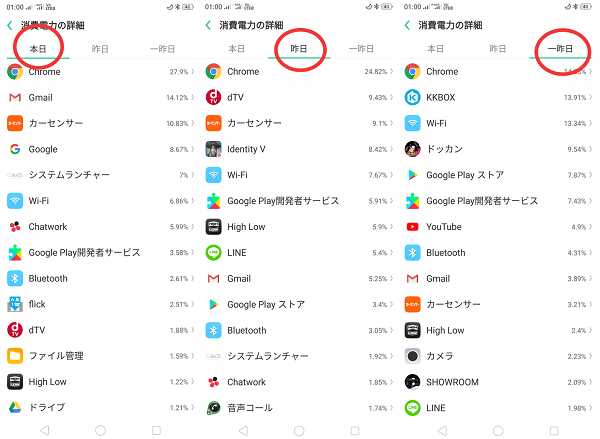
『本日』・『昨日』・『一昨日』のいずれかをタップ(↑の画像の○のところ)することで、それぞれの電池利用状況がどうなっていたかを確認することができます。
ここで確認することで、複数アプリを立ち上げたままにしていたりとか使いすぎの部分を見直したりすることができる為、非常に便利と言えますね!!
まとめ
いかがでしたでしょうか。今回説明したとおりに設定していただく事で、バッテリーをパーセントで確認できるので、あとどのくらいの時間バッテリーが持つか判断しやすくなると思います。
また、過去に使用しているバッテリーを確認すれば、どのアプリでバッテリーをよく消耗しているのかわかるので、使い方を工夫して電池を節約することができると思います。
個別アプリ内の設定を変えれば大幅にバッテリーの消費を抑えることができる場合もありますので、充電を食っているアプリがあれば、ひとつひとつアプリの設定を見直してみてはいかがでしょうか?
これからも楽しいスマホライフを送ってくださいね!

